W niektórych grach, zwłaszcza z gatunku survival horror (dosłownie: survival horror), gdzie przytłaczająca ciemność powinna tworzyć atmosferę, obrazowi brakuje jasności. Horror to horror, ale nie chcesz psuć sobie wzroku, więc powinieneś dokonać ustawień.
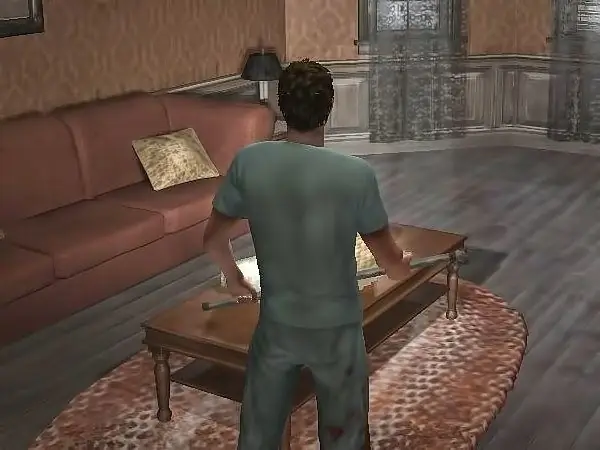
Instrukcje
Krok 1
Z menu gry wybierz Opcje lub Ustawienia za pomocą myszy lub klawiszy strzałek (klawisze strzałek po prawej stronie klawiatury). W przypadku, gdy masz aktywny tryb gry, naciśnij klawisz Esc - zwykle wyjście do menu jest dla niego skonfigurowane. Wybierz również „Opcje” / „Ustawienia”.
Krok 2
Menu Konfiguracja może zawierać określone podmenu. Wybierz z dostępnej listy element skojarzony z grafiką. Może nosić nazwę „Grafika” lub mieć podobną nazwę. Znajdź pole do ustawienia jasności. Jeśli masz zainstalowaną angielską wersję gry, musisz poszukać pola Jasność.
Krok 3
Przeciągnij „suwak” wzdłuż skali w prawo lub w górę (w zależności od interfejsu). Jeśli używasz wartości numerycznych, użyj przycisku strzałki w górę, aby zwiększyć jasność lub wprowadź wyższą wartość na klawiaturze. Zapisz nowe ustawienia za pomocą klawisza Enter, Zapisz lub przycisku OK.
Krok 4
W niektórych przypadkach okno ustawień jest wywoływane przez osobny plik. Jeśli nie możesz nic zrobić bezpośrednio w grze, spróbuj znaleźć plik "Ustawienia" w katalogu, w którym gra jest zainstalowana, lub w menu "Start". Alternatywnie ustawienia można wyprowadzić do pliku uruchamiającego - launcher.exe - i przejść jako osobną pozycję w menu lub wyglądać jak przycisk w postaci koła zębatego lub klucza.
Krok 5
Jeśli nie możesz zwiększyć jasności za pomocą menu gry, dostosuj odpowiednio ustawienia monitora. Nie wychodź z gry, w przeciwnym razie nie będziesz w stanie ocenić poprawności ustawień. Użyj odpowiedniego przycisku (pokrętła) na obudowie monitora.
Krok 6
Jeśli nie ma dedykowanych przycisków do regulacji obrazu, wejdź do menu monitora i znajdź pozycję Kontrast / Jasność. Użyj przycisków na korpusie, aby zwiększyć wartość parametru Jasność i zastosować nowe ustawienia.






